Как поменять пароль в ВКонтакте на телефоне в приложении если не помнишь старый
В приложении ВКонтакте, каждый пользователь может изменить свой пароль на новый, но для этого нужно указать старый пароль.
Если вы его забыли, то можно выйти из аккаунта, а после воспользоваться ссылкой «Забыли пароль?» в виде вопросительного знака, находящейся в поле авторизации.
Далее проследует ряд шагов, выполнив которые, мы поменяем свой пароль на новый, обо всём этом я подробно расскажу ниже в статье.
Внимание перед выходом из аккаунта, нужно убедится, что номер телефона к которому привязана страница именно Ваш. Так как на этот номер, придёт смс с кодом подтверждения, для восстановления пароля.
Если нет доступа к этому номеру то не следует выходить из аккаунта, так как доступ к странице будет невозможен.
Проверяем номер телефона к которому привязана страница
1. Открываем свой профиль нажав на кнопку в правом нижнем углу, далее жмём на кнопку «Меню».
2. Переходим в «Настройки».
3. В настройках переходим в раздел «Аккаунт».
4. В самом верху, указан номер телефона в зашифрованном виде, по последним двум цифрам, можно определить, Ваш ли это номер.
Выходим из аккаунта
1. Открываем свою страницу, нажав на кнопку в правом нижнем углу, после жмём на кнопку «Меню».
2. Переходим в «Настройки».
3. В низу страницы с настройками, жмём кнопку «Выйти».
4. В открывшемся окне, сказано: «Данные для входа не будут удалены. Чтобы их удалить, выйдите из приложения и нажмите на иконку шестерёнки». Жмём «Выйти».
5. Жмём на иконку шестерёнки.
6. После на крестик, в окне с фотографией.
7. В предупредительном окне, находится следующий текст: «Вы уверены, что хотите очистить данные этого аккаунта?» (Логин и пароль, сохранённые в приложении).
Нажимать кнопку «Удалить», нужно только в том случае, если вы точно знаете и имеете доступ к номеру телефона, к которому привязана страница.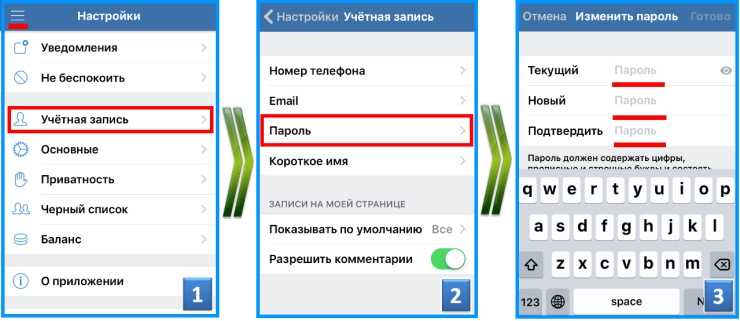
Восстанавливаем доступ к странице
1. Запускаем приложение, далее жмём кнопку «Войти».
2. Жмём на «?» вопросительный знак, в поле «Пароль».
3. Пишем номер телефона, который использовали для входа на сайт, после жмём кнопку «Далее».
4. Проходим капчу.
5. Прописываем фамилию, указанную на странице, после жмём «Далее».
6. В открывшемся окне, спрашивается, «У вас есть устройства, на которых выполнен вход на указанную страницу?» . Жмём нет.
7. Пишем свой номер телефона, после жмём кнопку «Получить код».
8. Указываем код пришедший в смс, у меня код ввёлся автоматически.
9. Указываем новый пароль, после жмём кнопку «Готово».
10. Должно придти сообщение, что пароль успешно изменён, жмём кнопку «Закрыть».
11. Остаётся зайти на свою страницу через приложение, указав свой номер (это логин) и новый пароль.
Теперь вы знаете, как поменять пароль в ВКонтакте на телефоне в приложении если не помнишь старый. Читайте также о том, как поменять пароль в Однокласниках.
Читайте также о том, как поменять пароль в Однокласниках.
Как поменять пароль в ВК на компьютере и с телефона, как восстановить данные?
Системная смена пароля – необходимая мера, рекомендуемая профессионалами для соблюдения безопасности страниц в социальных сетях. Есть определенные правила и особенности, касающиеся того, как поменять пароль в ВК, которые следует знать пользователям.
Как поменять пароль ВКонтакте?
Случается, что необходимо узнать, как делается смена пароля в ВК, к примеру, если кто-то пытался взломать страницу либо данные профиля забыты. Обязательно нужно систематически подбирать новую комбинацию, такая мера предотвратит несанкционированный доступ к аккаунту. Инструкция позволит без труда узнать, как поменять пароль в ВК или восстановить доступ к своей страничке, советы зависят от техники, которая используется для социальной сети.
Как поменять пароль в ВК на компьютере?
Для обновления информации нужно сделать следующее:
- Войдите в свой аккаунт, затем введите логин и пароль.

- Перейдите в настройки, зайдите в главное меню и кликните «Мои Настройки».
- Найдите «Сменить пароль», заполните все нужные поля.
- Нажмите «Поменять пароль» и, если все сделано верно, появится оповещение, что операция успешно завершена.
Как поменять пароль ВКонтакте с телефона?
Если пользуетесь приложением ВКонтакте с сотового, то не помешает узнать, как поменять пароль в ВК на телефоне, это очень просто если точно следовать инструкции. Войти в аккаунт нужно с мобильного устройства и действовать так:
- Заходим в ВК, с левой стороны в пункте меню кликаем на настройки, после открытия нужно выбрать ссылку на свою учетную запись.
- Следующим действием выбираем «Сменить пароль» и нажимаем на него. В окно ввода набираем старый пароль, затем новый два раза, после этого следует нажать на значок «OK».
Как придумать хороший пароль в ВК?
Стоит задуматься, почему пароли вроде даты рождения, номера телефона, или 1234567 не являются безопасными? Такие комбинации самые распространенные. Менять пароль в ВК стоит регулярно, тем более, если пользователь отдает предпочтение более коротким и несложным паролям. Наилучшим вариантом будет установить сложную комбинацию, которую не сможет подобрать программа взлома. Рассмотрим несколько вариантов защиты пароля в ВК:
Менять пароль в ВК стоит регулярно, тем более, если пользователь отдает предпочтение более коротким и несложным паролям. Наилучшим вариантом будет установить сложную комбинацию, которую не сможет подобрать программа взлома. Рассмотрим несколько вариантов защиты пароля в ВК:
- Предположим, используется комбинация из пяти цифр, а это около ста тысяч вариантов. Компьютерный взломщик легко справится с этой задачей.
- Даже если вводится 10 цифр и более, взлом может занять несколько часов. Чем больше цифр используется, тем сложнее будет определить комбинацию, и тем лучше будет защита пароля в ВК.
- Не рекомендуются простые наборы чисел и связки слов. К примеру: 123123, 1234567, дата рождения, кличка собаки, такие варианты являются самыми ненадежными.
- В пароле должны быть сочетания специальных символов, чисел, больших и маленьких букв.
Подбирая пароль, включите полет фантазии. Искусственный интеллект компьютера не может мыслить как человек, и риск взлома снизится как минимум втрое.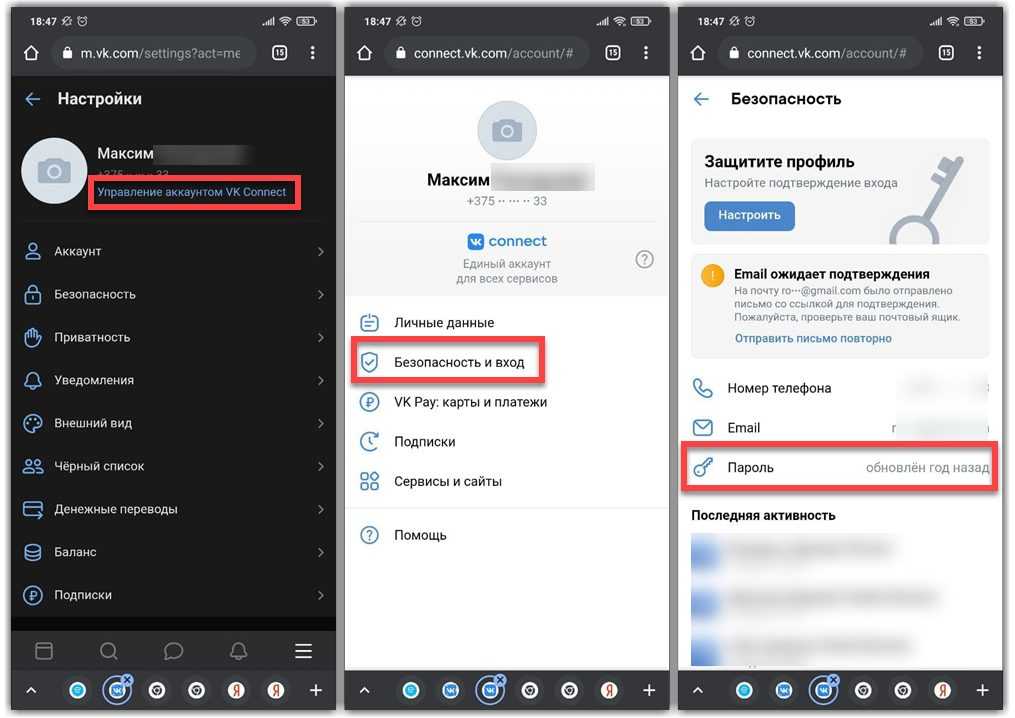
- слово на русском языке, написанное английским шрифтом;
- перевернутое слово наоборот;
- измененные буквы на аналогичные знаки, например: «a» – «@», «i» – «!».
Как восстановить пароль в ВК?
Случается, что восстановить доступ к своему аккаунту нужно поскольку он потерян по ряду причин:
- потеря мобильного телефона, на номер которого был привязан аккаунт;
- взлом страницы;
- случайное удаление профиля;
Далее приведены примеры, как самостоятельно сделать восстановление пароля в ВК:
- Нужно перейти на страницу «Восстановление доступа к странице», затем следовать инструкции.
- Чтоб быстро поменять пароль в ВК, следует пройти несколько этапов восстановления, и можно будет беспрепятственно входить на свой аккаунт.
- В случае, если страничка зарегистрирована давно, либо если номер или телефон утеряны, нужно обратиться в «Службу для восстановления доступа» в своем профиле.

Статьи по теме:
Уголовная ответственность – что это такое, признаки, виды, особенности, основания и функции Уголовная ответственность является одной из разновидностей юридических наказаний, которая применяется по отношению к правонарушителям. Она предусмотрена в определенных законодательных актах государства, имеет свои принципы, формы и другие нюансы. |
Субсидиарная ответственность – что это такое, когда возникает, отличия от солидарной ответственности Субсидиарная ответственность – это правовая норма, призванная усилить гарантии возврата кредитных средств. Ее несет определенный круг лиц, связанный с тем, кто одолжил деньги. Она наступает, когда основной заемщик не способен вернуть кредит. |
|
Гражданско-правовая ответственность – что это такое, признаки, особенности ответственности Гражданско-правовая ответственность как правовой институт – это важный инструмент защиты наших прав при взаимодействии с обществом. Всем участникам гражданских правоотношений будет полезно познакомиться с этим понятием поближе. | Приложение Лайки – что это такое, как выглядит, кто создал, возможности, фильтры и уровни Приложение Лайки в последнее время стало очень популярным. Многие школьники имеют свой аккаунт и соревнуются с друзьями в количестве подписчиков. Чем интересна современная социальная сеть, какие есть у него возможности стоит разобраться. |
Как изменить или сбросить пароль Android
Когда вы совершаете покупку по ссылкам на нашем сайте, мы можем получать партнерскую комиссию.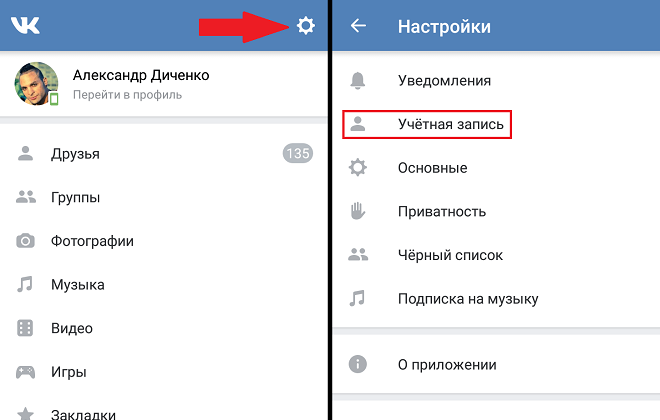
Следуйте этим инструкциям, чтобы изменить или сбросить пароли Android
.(Изображение: © Shutterstock)
Вы можете регулярно использовать два пароля на своем телефоне Android: PIN-код или пароль блокировки экрана и пароль учетной записи Google.
Ваш PIN-код или пароль на экране блокировки предоставляет вам доступ к вашему телефону. Используйте биометрический механизм разблокировки, такой как отпечаток пальца или распознавание лица. Вы можете не часто вводить пин-код или пароль на экране блокировки, но знать их все же важно.
Пароль вашей учетной записи Google используется для входа в вашу учетную запись Google на вашем телефоне, что позволяет вам синхронизировать свои данные, получать доступ к магазину Google Play и т. д. Если вы забыли пароль своей учетной записи Google или по какой-то причине вас заблокировали, вам нужно будет изменить его, чтобы продолжить доступ ко всей вашей информации.
В этой статье мы рассмотрим, как изменить и сбросить пароли, которые вы используете на своем Android, будь то для экрана блокировки или для доступа к вашей учетной записи Google.
Как изменить пароль Android
Чтобы изменить пароль учетной записи Google с устройства Android, выполните следующие действия:
- Откройте настройки устройства, нажмите Google , а затем Управление учетной записью Google .
- Нажмите на Безопасность .
- Под заголовком «Вход в Google» нажмите Пароль . Вас могут попросить войти в систему, указав свой текущий пароль.
- Введите новый пароль, затем нажмите Изменить пароль .
Ваш новый пароль вступит в силу немедленно. Вы выйдете из системы на всех своих устройствах, кроме тех, которые используются для подтверждения вашей личности при входе в систему (для так называемой двухфакторной аутентификации), а также на определенных мобильных устройствах и домашних устройствах со сторонними приложениями, которым был предоставлен доступ к вашей учетной записи. .
Чтобы изменить PIN-код или пароль, который вы используете на экране блокировки телефона, выполните следующие действия:
- Коснитесь Приложения , затем Безопасность .
 Если вы не видите какое-либо меню Security , проверьте наличие поддержки на веб-сайте производителя вашего телефона, так как некоторые пункты меню могут отличаться.
Если вы не видите какое-либо меню Security , проверьте наличие поддержки на веб-сайте производителя вашего телефона, так как некоторые пункты меню могут отличаться. - Выберите тип блокировки экрана, который вы хотите использовать, нажав Блокировка экрана . Если вы уже установили блокировку, вам будет предложено ввести свой пин-код, пароль или последовательность на этом этапе.
- Следуйте инструкциям на экране, чтобы настроить новый PIN-код, пароль или последовательность.
Как сбросить пароль Android
Если вы потеряли или забыли пароль своей учетной записи Google, вам необходимо выполнить следующие действия, чтобы сбросить его:
- В веб-браузере перейдите на account.google.com. Если вы помните адрес электронной почты, который вы использовали для своей учетной записи, введите его и нажмите Забыли пароль . Если вы не можете вспомнить свой адрес электронной почты, нажмите Забыли адрес электронной почты .

- Google задаст вам ряд контрольных вопросов, чтобы подтвердить, что вы пытаетесь получить доступ к своей учетной записи, а затем отправит вам электронное письмо. Проверьте папки со спамом или массовыми рассылками или выполните поиск по запросу «[email protected]». Повторите попытку, если вы не получили электронное письмо через несколько минут.
- Ссылка в электронном письме позволит вам изменить свой пароль. Обязательно выберите надежный пароль (откроется в новой вкладке), который вы раньше не использовали.
Улучшения безопасности в последних версиях аппаратного, микропрограммного и программного обеспечения Android значительно усложнили доступ к телефону Android без PIN-кода, пароля или последовательности блокировки экрана. Есть несколько вещей, которые вы можете попробовать.
Во-первых, если вы настроили функцию Smart Lock для разблокировки при автоматическом обнаружении домашнего Wi-Fi, попробуйте взять телефон домой, и он должен автоматически открыться для вас.
Для более старых устройств Android (4.4 KitKat или старше) вы можете ввести неверный PIN-код, пароль или последовательность пять раз, чтобы получить сообщение Забыли шаблон/пин-код . Вы можете использовать свою учетную запись Google для сброса экрана блокировки.
Если ни один из этих случаев не относится к вам, вам придется стереть данные с устройства и начать заново. Вы потеряете данные и файлы, которые в нем хранятся, но все, что было синхронизировано через вашу учетную запись Google, будет в порядке.
- Вот наш список лучших менеджеров паролей (открывается в новой вкладке) прямо сейчас/
Брайан М. Вульф — штатный писатель в TechRadar, iMore и везде, где его может использовать Future. Хотя его страстью являются продукты Apple, у него нет проблем с использованием Windows и Android.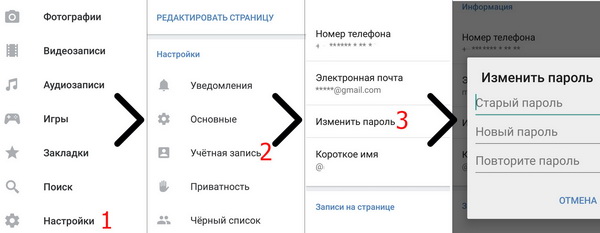 Брайан — отец-одиночка 15-летней дочери и щенка Изабель. Спасибо за прочтение!
Брайан — отец-одиночка 15-летней дочери и щенка Изабель. Спасибо за прочтение!
Помогите другу или члену семьи в качестве контактного лица для восстановления учетной записи
В качестве контактного лица для восстановления вы можете помочь надежному другу или члену семьи восстановить доступ к своей учетной записи, если он когда-либо был заблокирован. Узнайте, что делать, если им понадобится ваша помощь, и как принять или отклонить запрос.
Что делает контактное лицо для восстановления
В качестве контактного лица для восстановления вы можете помочь другу или члену семьи восстановить доступ к своей учетной записи, если они когда-либо забудут свой пароль Apple ID или будут заблокированы. Если это произойдет, они могут связаться с вами по телефону или лично и дать простые инструкции о том, как сгенерировать и поделиться с ними шестизначным кодом восстановления. Этот код вместе с другой информацией, которую они проверяют, может позволить им сбросить свой пароль и восстановить доступ к своей учетной записи и своим данным.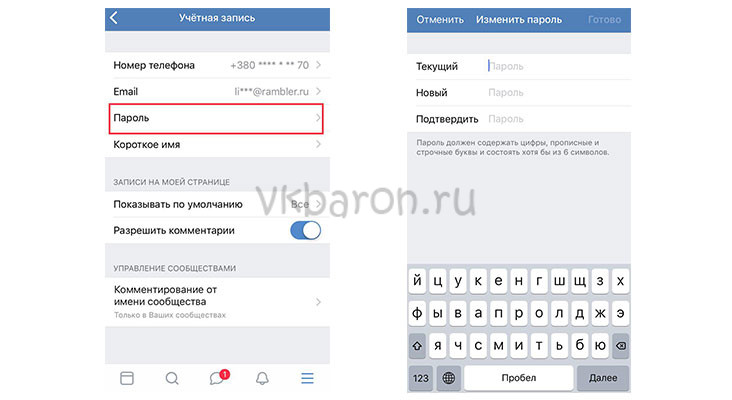
Как стать контактным лицом для восстановления учетной записи
Чтобы стать контактным лицом для восстановления учетной записи, друг или член семьи должен сначала пригласить вас. Когда они отправят приглашение, вы увидите уведомление в приложении «Сообщения» на вашем устройстве. Если вы состоите в их группе семейного доступа, вы автоматически добавитесь в качестве контактного лица для восстановления. Если нет, вам будет предложено принять или отклонить этот запрос.
Вы можете в любое время удалить себя из списка контактов для восстановления в настройках на своем устройстве.
Что следует помнить
Как контактное лицо для восстановления учетной записи другого лица, вы не будете иметь никакого доступа к его учетной записи, только возможность предоставить ему код по запросу. Вы должны предоставить код только своему другу или члену семьи. Если кто-либо еще свяжется с вами, чтобы запросить код, не предоставляйте его.
Требования к контактному лицу для восстановления
- Ваше устройство должно работать под управлением iOS 15, iPadOS 15 или macOS Monterey или более поздней версии.

- Вам должно быть больше 13 лет.
- Для вашего Apple ID необходимо включить двухфакторную аутентификацию.
- На вашем устройстве должен быть установлен пароль.
Как помочь контактному лицу восстановить доступ к своей учетной записи
Если ваш друг или член семьи заблокирован из своей учетной записи, они должны сначала подтвердить некоторые данные своей учетной записи Apple ID. Затем они свяжутся с вами по телефону или лично. Вы можете выполнить следующие шаги, чтобы сгенерировать и поделиться кодом восстановления, который они могут ввести на своем устройстве.
На iPhone, iPad или iPod touch с iOS 15 или iPadOS 15 или более поздней версии
- Перейдите в «Настройки», затем коснитесь своего имени.
- Нажмите «Пароль и безопасность» > «Восстановление учетной записи».
- Коснитесь имени контакта.
- Коснитесь Получить код восстановления.
- Когда ваш друг будет готов, прочитайте ему его код восстановления.
 После того, как они введут его на своем устройстве, они смогут сбросить пароль и восстановить доступ.
После того, как они введут его на своем устройстве, они смогут сбросить пароль и восстановить доступ.
На вашем Mac с macOS Monterey или более поздней версии
- Выберите меню Apple > «Системные настройки» (или «Системные настройки»), затем щелкните свое имя (или Apple ID).
- Щелкните Пароль и безопасность.
- Рядом с пунктом «Восстановление учетной записи» нажмите «Управление».
- В разделе «Восстановление учетной записи для» найдите имя контакта и нажмите «Подробнее».
- Щелкните Получить код восстановления.
- Когда ваш друг будет готов, прочитайте ему его код восстановления. После того, как они введут его на своем устройстве, они смогут сбросить пароль и восстановить доступ.
Как удалить себя из списка контактов для восстановления
Если вы не хотите быть чьим-либо контактом для восстановления, выполните следующие действия на своем iPhone, iPad, iPod touch или Mac.

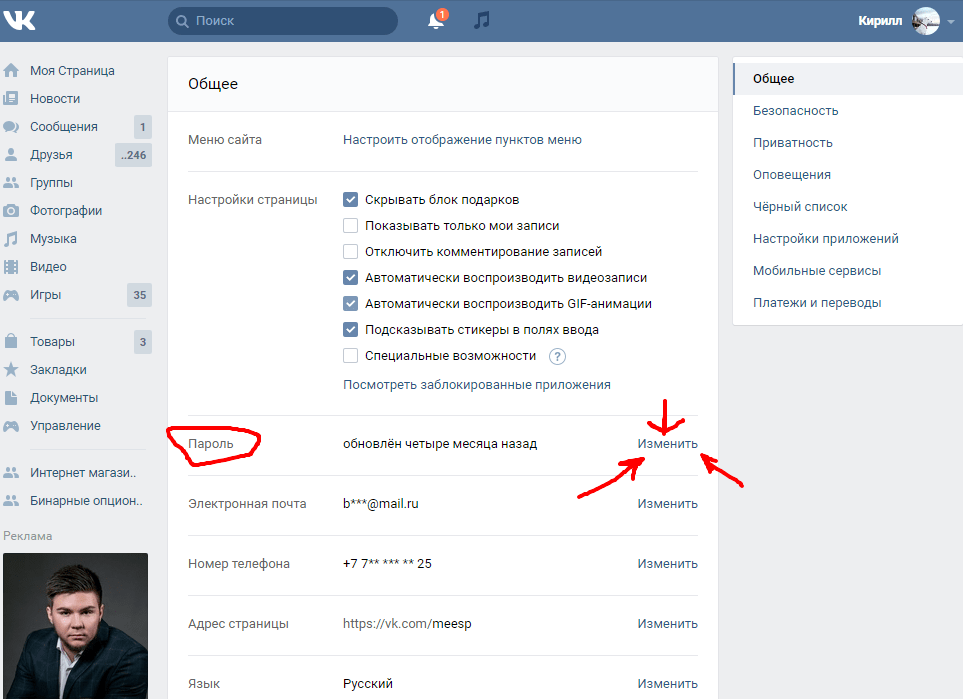

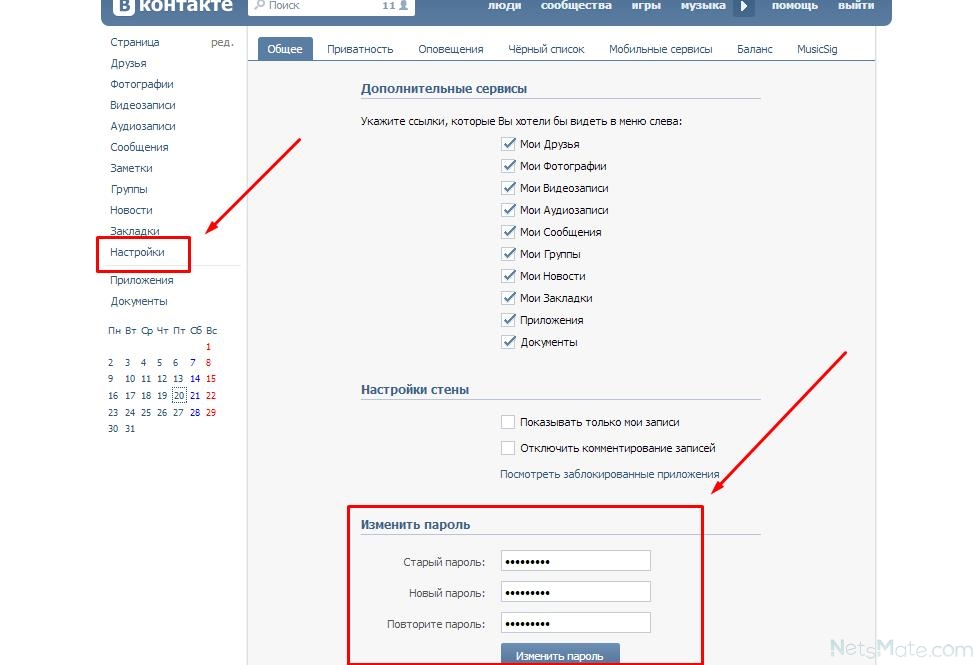
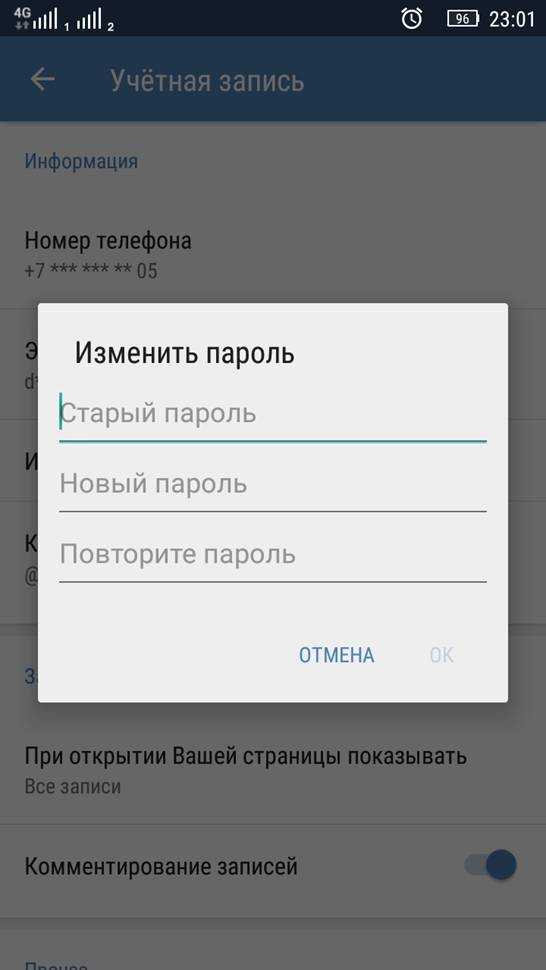 Если вы не видите какое-либо меню Security , проверьте наличие поддержки на веб-сайте производителя вашего телефона, так как некоторые пункты меню могут отличаться.
Если вы не видите какое-либо меню Security , проверьте наличие поддержки на веб-сайте производителя вашего телефона, так как некоторые пункты меню могут отличаться.
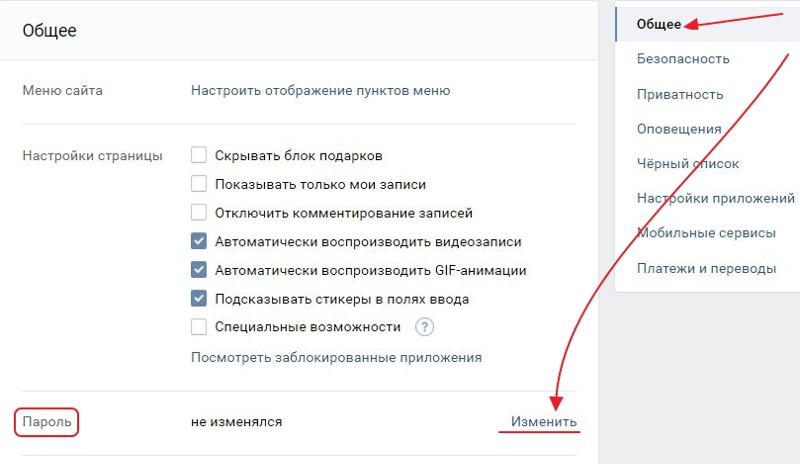
 После того, как они введут его на своем устройстве, они смогут сбросить пароль и восстановить доступ.
После того, как они введут его на своем устройстве, они смогут сбросить пароль и восстановить доступ.